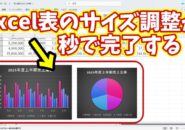Warning: Trying to access array offset on value of type bool in /home/kaz3417/pclessontv.com/public_html/wp-content/themes/izm_tcd034/functions/short_code.php on line 32
今回は、Excelで行を削除しても
自動で通し番号をふり直す方法をご紹介します。
<スポンサードリンク>
created by Rinker
¥1,738
(2026/01/11 12:29:31時点 楽天市場調べ-詳細)
Excelで表などの一番左側に、通しの番号を入力する
といったことはよくあると思います。
この通し番号を入力する時、
もちろん単純に数字を入力しても良いのですが
ただ数字を入力した場合、途中の行を削除すると
当然、番号のふり直しはしてくれないので
途中の番号が抜けてしまいます。
そんな時、「ROW関数」を使うと
行を削除しても番号をふり直すことができて便利です。
今回も動画で解説していますので
気になる方は、以下よりご覧ください↓
ではでは、今回はこのへんで。
<スポンサードリンク>